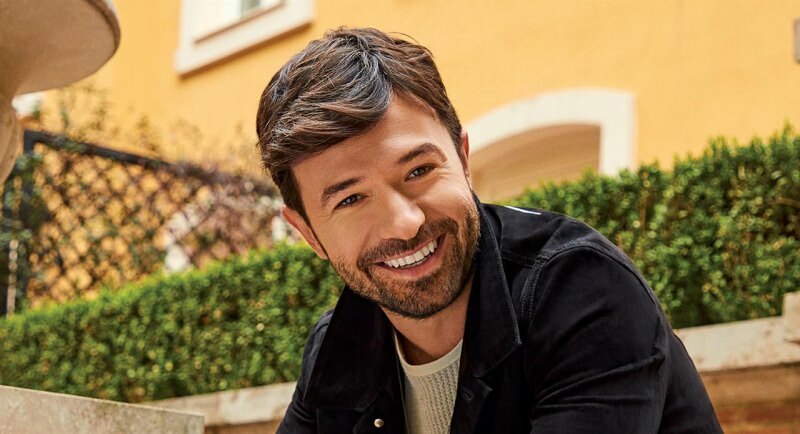Kaip atkurti „Outlook 2016“ paieškos rodyklę
„Microsoft“ Biuras "Windows 10 „Outlook 2016“ / / March 17, 2020
Paskutinį kartą atnaujinta
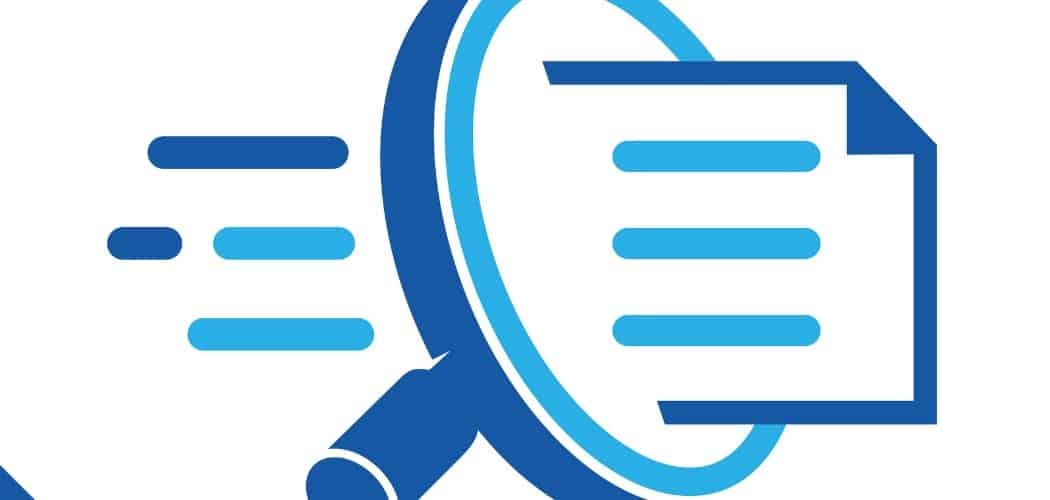
Jei kyla problemų dėl „Outlook 2016“, ypač jei pašto dėžutė neįkeliama arba paieška neveikia, paprastas sprendimas yra atstatyti „Outlook“ paieškos rodyklę.
„Outlook“ yra sudėtinga programa. Tiesą sakant, tai yra kelios programos viename: paštas, kalendorius, kontaktų tvarkyklė ir užduočių tvarkyklė. Pradėjus naudoti ir reikalaujant daugiau programos, bėgant laikui gali kilti problemų, tokių kaip atstatyti savo PST failą, migruojančius el. laiškus į naują kompiuterį ir pridedant naujos pašto dėžutės. Jei kyla problemų dėl „Outlook 2016“ netinkamo veikimo - ypač neįkeliama pašto dėžutė arba kyla problemų dėl paieškos -, greitai ir lengvai ištaisykite „Outlook“ paieškos rodyklę.
Šiame straipsnyje mes jums parodysime, kaip tai padaryti. Jei naudojate „Outlook 2013“, būtinai perskaitykite mūsų tos versijos straipsnį čia.
Atkurkite „Outlook“ paieškos rodyklę
Eiti į Failas> Parinktys ir pasirinkite Paieška kairiajame skydelyje.
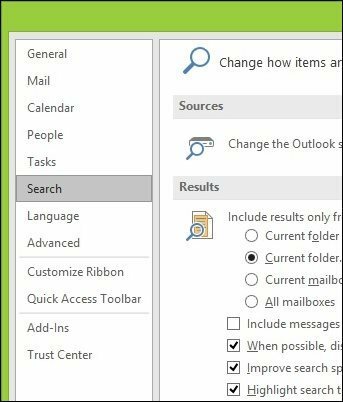
Tada spustelėkite Indeksavimo parinktys mygtuką.
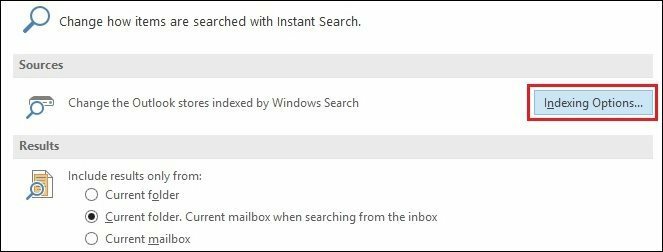
Bus atidarytos indeksavimo parinktys; spustelėkite Pažengęs mygtuką. Atminkite, kad šiam veiksmui gali prireikti administratoriaus teisių.
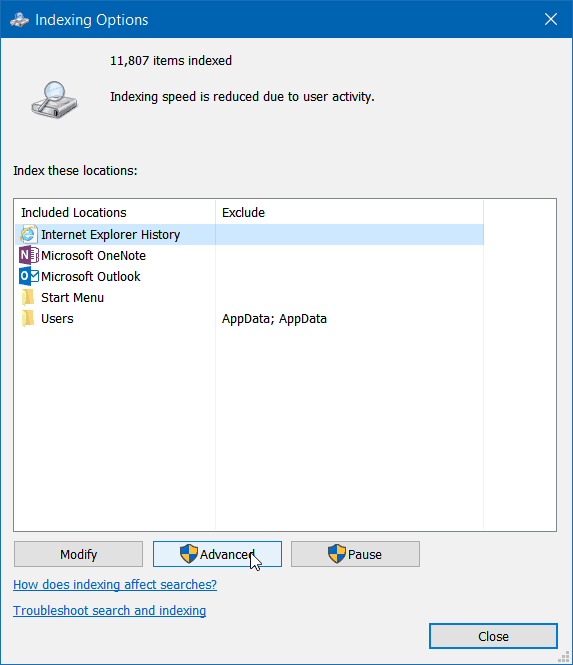
Tada numatytajame skirtuke Rodyklės nustatymai spustelėkite Atstatyti mygtuką.
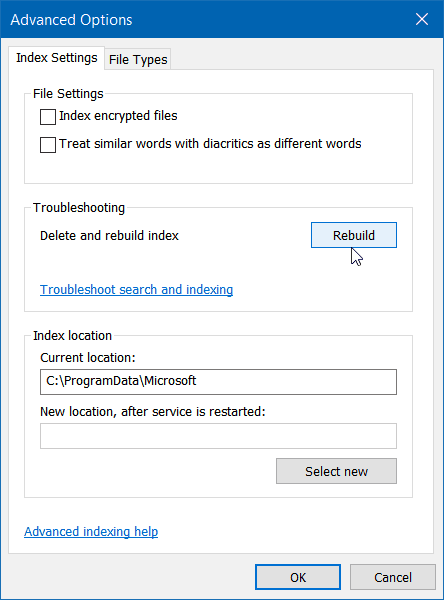
Atminkite, kad kol indeksas bus pertvarkomas, paieškos greičiausiai neveiks, todėl palaukite, kol procesas bus baigtas. Laikas, kurio reikia užpildyti, priklauso nuo el. Laiškų skaičiaus, failo dydžio ir apdorojimo galios.
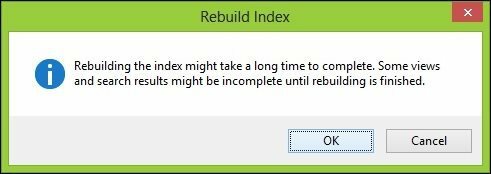
Indeksavimo parinkčių lango viršuje galite pamatyti proceso atnaujinimo būseną. Jei fone veikia kitos programos, tada matysite „Indeksavimo greitis sumažėja dėl vartotojo aktyvumo.”
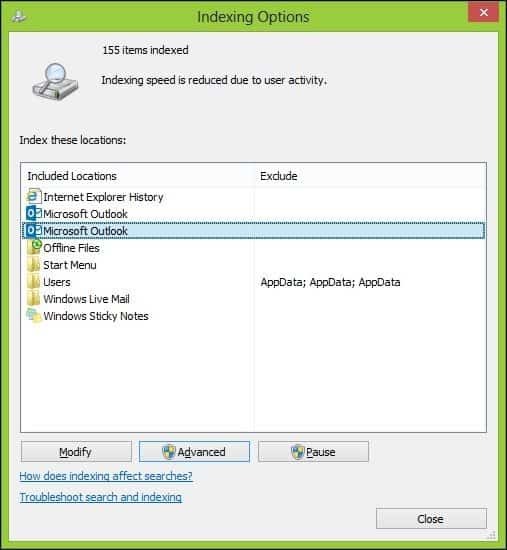
Kai rekonstravimas bus baigtas - baigta!
Grįžkite atgal ir atlikite keletą paieškų ir pažiūrėkite, kokį pagerintą greitį ir funkcionalumą gausite.